Как да приемете отказана среща (среща, която сте отказали) в Outlook?
В много случаи трябва да приемете срещата, която сте отказали, когато получите заявката за среща в Outlook. Всъщност отхвърлената заявка за среща беше преместена в папката „Изтрити елементи“ по подразбиране. За да приемете отказана среща, просто трябва да влезете в папката „Изтрити елементи“ и да приемете заявката за среща отново. Моля, прегледайте урока по-долу за повече подробности.
Приемане на отказана среща в Outlook 2010 и 2013
Приемане на отказана среща в Outlook 2007
- Автоматизирайте изпращането на имейл с Автоматично CC/BCC, Автоматично препращане по правила; изпрати Автоматичен отговор (Извън офиса) без да е необходим сървър за обмен...
- Получавайте напомняния като BCC Предупреждение когато отговаряте на всички, докато сте в списъка BCC, и Напомняне при липсващи прикачени файлове за забравени прикачени файлове...
- Подобрете ефективността на имейл с Отговор (на всички) с прикачени файлове, Автоматично добавяне на поздрав или дата и час в подпис или тема, Отговорете на няколко имейла...
- Опростете изпращането на имейл с Извикване на имейли, Инструменти за прикачване (Компресиране на всички, автоматично запазване на всички...), Премахване на дубликати, и Бърз доклад...
 Приемане на отказана среща в Outlook 2010 и 2013
Приемане на отказана среща в Outlook 2010 и 2013
За да приемете отказана среща в Outlook 2010 и 2013, моля, направете следното.
1. Влезте в Изтрити елементи папка, която съдържа отхвърлената заявка за среща под посочения имейл акаунт.
2. В Outlook 2010 и 2013 намерете и щракнете двукратно, за да отворите искането за среща, което искате да приемете. В отворения прозорец на срещата щракнете приемам под Среща и изберете една опция, от която се нуждаете, от падащия списък, вижте екранната снимка:

След като приемете отхвърлената заявка за среща, срещата ще бъде добавена и показана в календара.
Забележка: В Outlook 2010, след като щракнете върху опцията в падащия списък, ще се покаже поле за подкана, щракнете върху Да бутон.

 Приемане на отказана среща в Outlook 2007
Приемане на отказана среща в Outlook 2007
В Outlook 2007 трябва да направите следното.
1. Отвори Изтрити елементи папка и намерете отхвърлената заявка за среща.
2. Щракнете двукратно, за да отворите искането за среща, и след това щракнете върху приемам бутон в Реагирайте група под Среща раздела.
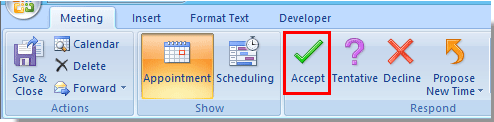
3. Когато a Microsoft Office Outlook се появява поле за подкана, изберете желаната от вас опция и след това щракнете върху OK бутон.

Най-добрите инструменти за продуктивност в офиса
Kutools за Outlook - Над 100 мощни функции, за да заредите вашия Outlook
🤖 AI Mail Assistant: Незабавни професионални имейли с AI магия - с едно щракване до гениални отговори, перфектен тон, многоезично владеене. Трансформирайте имейла без усилие! ...
📧 Автоматизиране на имейли: Извън офиса (налично за POP и IMAP) / График за изпращане на имейли / Автоматично CC/BCC по правила при изпращане на имейл / Автоматично пренасочване (разширени правила) / Автоматично добавяне на поздрав / Автоматично разделяне на имейлите с множество получатели на отделни съобщения ...
📨 Управление на Email: Лесно извикване на имейли / Блокиране на измамни имейли по теми и други / Изтриване на дублирани имейли / подробно търсене / Консолидиране на папки ...
📁 Прикачени файлове Pro: Пакетно запазване / Партидно отделяне / Партиден компрес / Автоматично запазване / Автоматично отделяне / Автоматично компресиране ...
🌟 Магия на интерфейса: 😊 Още красиви и готини емотикони / Увеличете продуктивността на Outlook с изгледи с раздели / Минимизирайте Outlook, вместо да затваряте ...
???? Чудеса с едно кликване: Отговорете на всички с входящи прикачени файлове / Антифишинг имейли / 🕘Показване на часовата зона на подателя ...
👩🏼🤝👩🏻 Контакти и календар: Групово добавяне на контакти от избрани имейли / Разделете група контакти на отделни групи / Премахнете напомнянията за рожден ден ...
Над 100 Характеристики Очаквайте вашето проучване! Щракнете тук, за да откриете повече.

